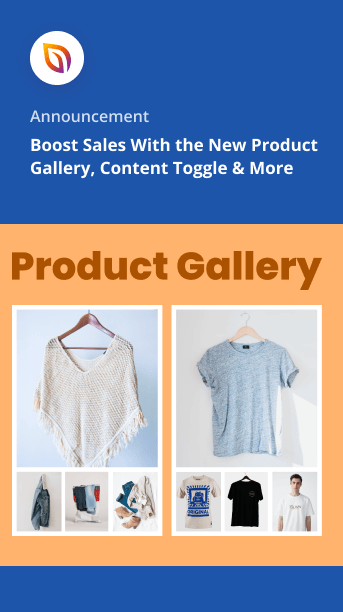Steigern Sie den Umsatz mit der neuen Produktgalerie, dem Umschalten von Inhalten und mehr
Veröffentlicht: 2023-03-28Wir haben gerade eine neue Runde von Funktionen und Updates für SeedProd 6.15.11 eingeführt, von denen wir wissen, dass Sie sie lieben werden.
Wir stellen unseren neuen WooCommerce Product Gallery Block , Content Toggle Block und Copy/Paste for Columns, Rows und Blocks vor.
Mit diesen aufregenden Änderungen können Sie Produktbilder stilvoll präsentieren, Besucher schnell zwischen Inhalten wechseln lassen und noch mehr Designelemente projektübergreifend kopieren und einfügen.
Sehen Sie sich das Ankündigungsvideo an, um eine kurze Zusammenfassung der Neuerungen in dieser Version zu erhalten:
Alternativ können Sie alle Details mit Screenshots unten lesen.
Zeigen Sie atemberaubende Produktgalerien an
Schauen wir uns zunächst unsere heißeste Funktionsanfrage des Jahres an: WooCommerce-Produktgalerien .
Unabhängig von der Popularität Ihrer Produktkollektion werden Sie Schwierigkeiten haben, potenzielle Kunden anzuziehen, wenn Sie sie nicht schön auf Ihrer Website präsentieren können. Aus diesem Grund führen wir den Product Gallery-Block für WooCommerce ein, mit dem jeder mit einem Elite-Plan mehrere Produktfotos in einer beeindruckenden Galerie ohne Code hinzufügen kann.
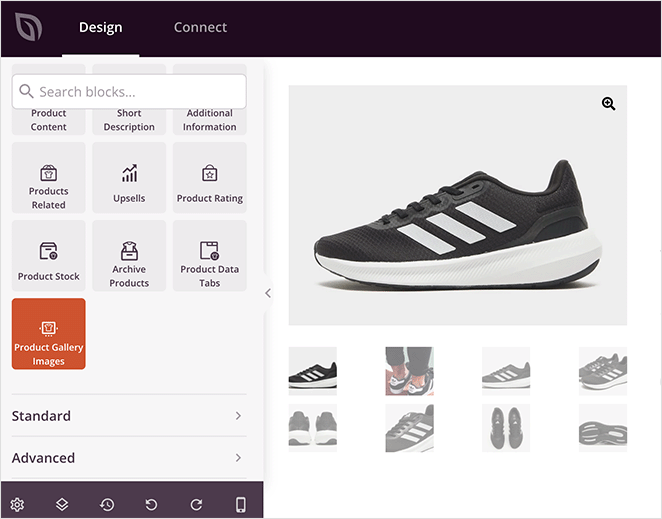
Mit diesem Block können Sie Ihre WooCommerce-Produkte aus jedem Blickwinkel präsentieren, damit Kunden eine genaue Vorstellung davon bekommen, was sie kaufen. Benutzer können sogar mit der Maus über jedes Bild fahren, um Details ähnlich wie bei beliebten E-Commerce-Websites wie Amazon zu vergrößern.
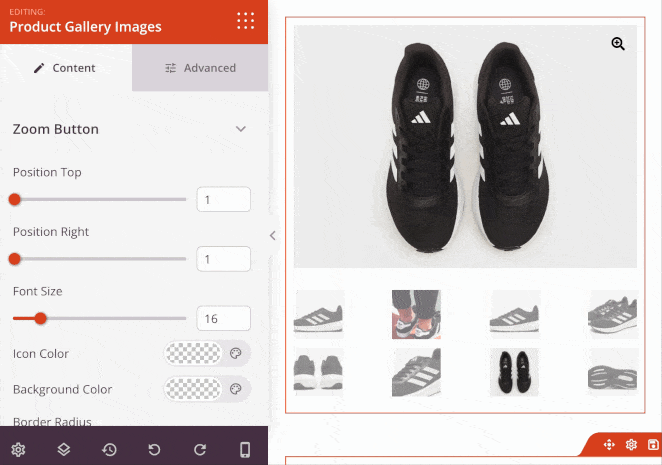
Dies bringt uns zu den Blockanpassungsoptionen, die das Styling für das Zoom-Symbol umfassen, wie Position, Größe, Farbe und Rahmenradius.
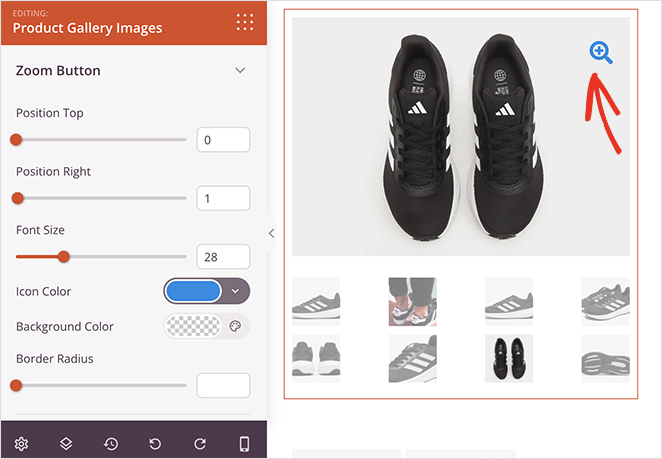
Ähnliche Optionen sind für das Hauptbild und die Miniaturrahmen verfügbar, was eine fantastische Möglichkeit ist, einzelne Bilder von der Galerie abzuheben.
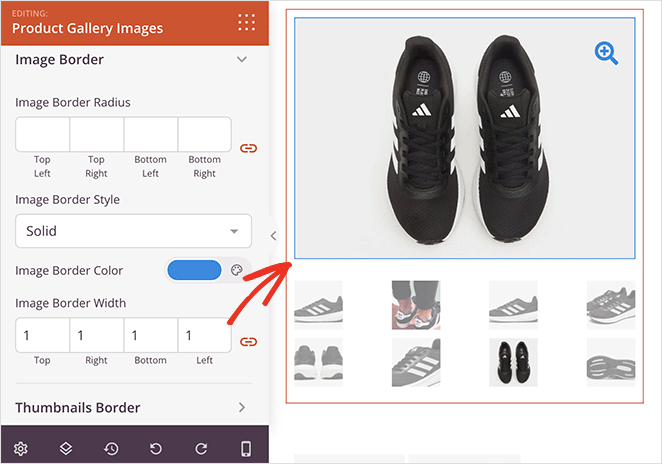
Wie bei allen SeedProd-Blöcken können Sie zur Registerkarte „Erweitert“ wechseln, um noch mehr Möglichkeiten zum Anpassen des Erscheinungsbilds Ihrer Produktgalerie zu erhalten. Sie können es beispielsweise mit einer Animation zum Platzen bringen, den Rand und Abstand anpassen oder die Galerie auf Mobilgeräten ausblenden.
Wenn Sie Produkte in verschiedenen Farben oder Mustern verkaufen, können Sie diesen praktischen Block verwenden, um Bilder jeder Variation anzuzeigen. Dies hilft Kunden, jede Version zu sehen und die beste Lösung für ihre Bedürfnisse auszuwählen.
Sie können auch die Produktgalerie verwenden, um bestimmte Funktionen hervorzuheben. Wenn Sie beispielsweise eine Kamera verkaufen, können Sie die Galerie verwenden, um Bilder der verschiedenen Modi, Einstellungen oder des Zubehörs der Kamera anzuzeigen.
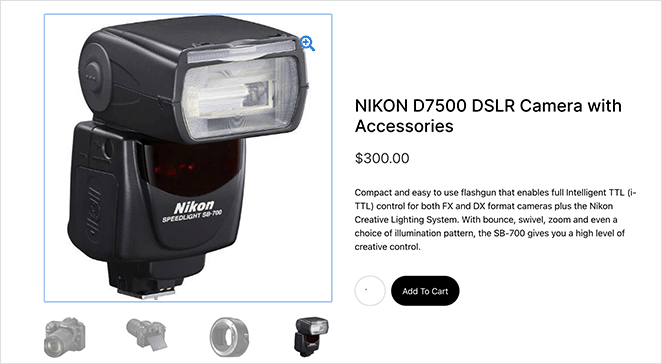
Wenn Sie Produkte verkaufen, die Teil einer größeren Umgebung sind, wie z. B. Möbel oder Wohnaccessoires, können Sie diesen neuen Block verwenden, um einen virtuellen Rundgang zu erstellen. Dies hilft potenziellen Kunden, sich vorzustellen, wie Ihr Produkt in ihrem eigenen Raum aussehen würde.
Wie auch immer Sie sich für die Verwendung entscheiden, der Produktgalerie-Block ist eine vielseitige Funktion, mit der Sie Ihre Produkte einfach präsentieren und Kunden helfen können, fundierte Kaufentscheidungen zu treffen.
Inhaltstypen schnell umschalten
Wenn Sie Ihre WordPress-Site interaktiver gestalten möchten, ist der neue Content Toggle- Block die ideale Lösung für alle mit einem Premium SeedProd-Plan. Damit können Sie Ihrer Website einen anklickbaren Schalter hinzufügen, mit dem Benutzer schnell zwischen zwei Informationsgruppen wechseln können.
Wenn Sie beispielsweise zwei verschiedene Preisstaffeln für unterschiedliche Zielgruppen haben, können Sie beide auf derselben Seite anzeigen. Auf diese Weise können Benutzer sie schnell vergleichen, um die beste Lösung für ihre Bedürfnisse zu finden, ohne zu scrollen.

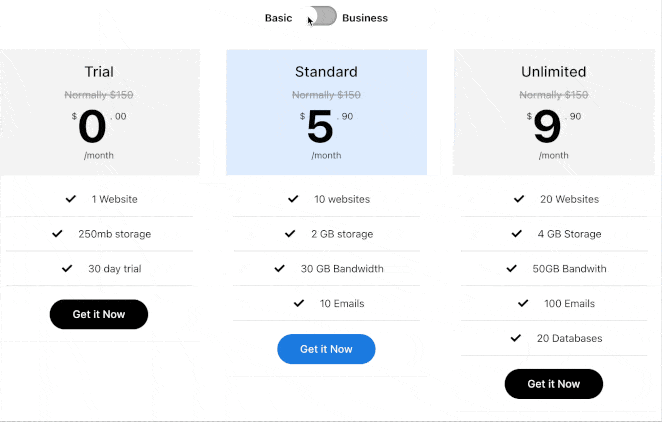
Die Funktionsweise ist super einfach. Geben Sie einfach Inhalte für Ihren ersten Informationssatz in Inhaltsbereich 1 ein. Machen Sie dann dasselbe in Inhaltsbereich 2 für Ihren zweiten Satz.
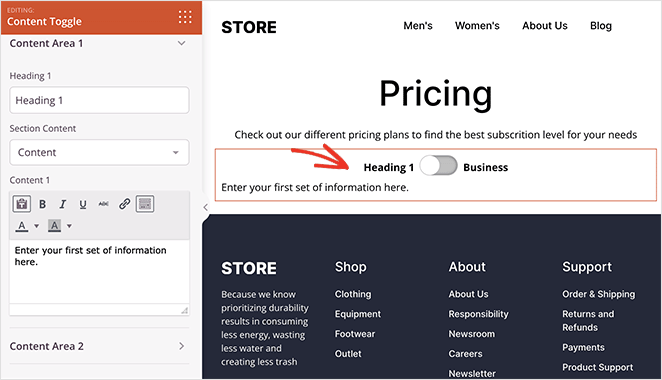
Sie können Ihre Inhalte jedoch noch ansprechender gestalten, indem Sie mit dem Theme Builder von SeedProd einen Vorlagenteil erstellen. Auf diese Weise können Sie diesen Teil einfach aus dem Dropdown-Menü auswählen und ihn sofort in einem der Inhaltsbereiche anzeigen, was wir mit diesem Preistabellenbeispiel getan haben:
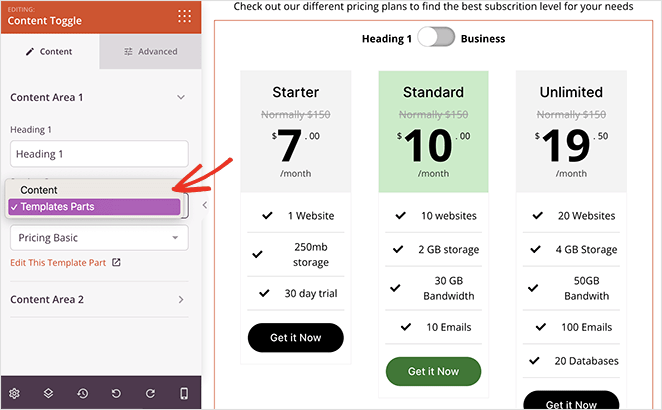
Aber das ist nicht alles. Auf der Registerkarte „Erweitert“ können Sie verschiedene Gestaltungsoptionen anpassen, einschließlich der Umschalt-Überschriften-Schriftarten, Hintergrundfarben und Schalterform.
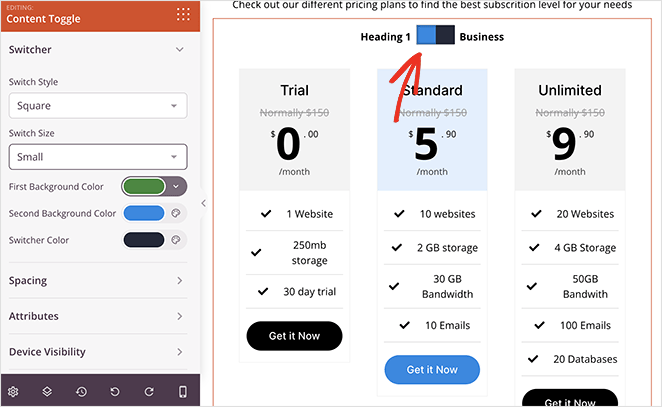
Wenn Sie auf raffinierte Weise Vorfreude auf neue Produkte oder Dienstleistungen wecken möchten, können Sie den Inhaltsumschalter verwenden, damit Benutzer zwischen aktuellen und kommenden Funktionen wechseln können.
Oder wenn Sie Dienstleistungen für verschiedene Arten von Kunden anbieten, ist der Umschalter eine großartige Möglichkeit, um zu erklären, was Sie für jede Zielgruppe tun.
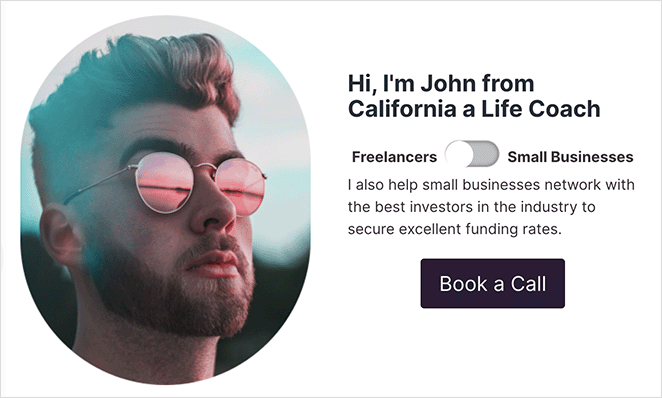
Kopieren und Einfügen von Spalten, Zeilen und Blöcken
In einem früheren Update haben wir die aufregende Funktion zum Kopieren und Einfügen eingeführt, mit der Sie Abschnitte von einer Seite kopieren und auf einer anderen Seite oder Website einfügen können. Diese Funktion wurde so gut angenommen, dass wir sie zum Standard für praktisch jedes SeedProd-Designelement gemacht haben.
Das ist richtig. Sie können jetzt Zeilen, Spalten und einzelne Blöcke auf jeder SeedProd-Seite oder -Website kopieren und einfügen. Öffnen Sie einfach das Layout-Navigationsfeld, suchen Sie das Element, das Sie duplizieren möchten, und klicken Sie auf „Kopieren“!
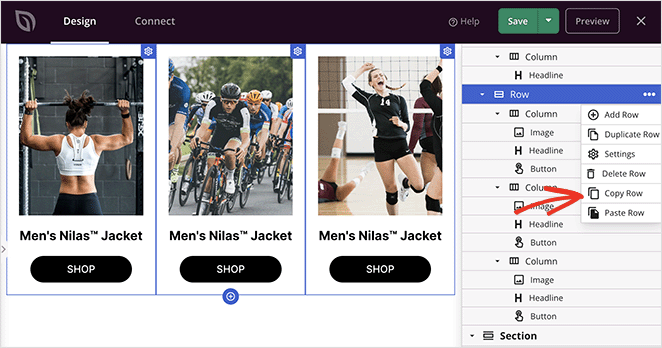
Dann können Sie diese Schritte wiederholen, um es einzufügen, und Sie sehen sofort eine exakte Kopie auf Ihrer neuen Seite.
Egal, ob Sie Galeriestile schnell duplizieren oder denselben Inhaltsschalter auf verschiedenen Seiten verwenden möchten, jetzt können Sie dies ganz einfach mit wenigen Klicks und ohne Code tun.
5 neue Website-Kits
Wenn das für einen Tag noch nicht genug Aufregung war, schließen wir diese Ankündigung ab, indem wir 5 neue Website-Vorlagen-Kits vorstellen.
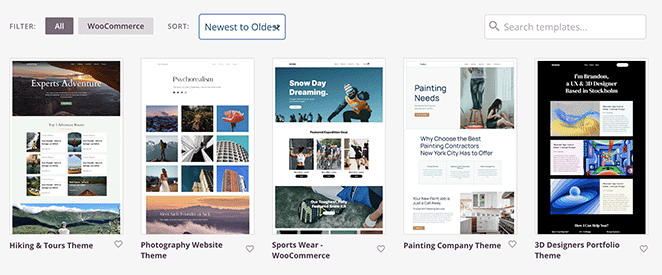
Unsere Entwickler haben hart daran gearbeitet, Themen zu entwerfen für:
- 3D-Designer-Portfolio
- WooCommerce Store für Sportbekleidung
- Website der Malerfirma
- Fotografie-Website
- Business-Website für Wandern und Touren
Jede Vorlage steht in der Vorlagenbibliothek zum Testen bereit. Denken Sie daran, dass die Installation eines Website-Kits einfach ist. Finden Sie einfach eines, das Ihnen gefällt, und klicken Sie darauf!
Aktualisieren Sie Ihr SeedProd-Plugin noch heute
Da haben Sie es, eine weitere funktionsreiche Version, um das Beste aus Ihrer WordPress-Site so einfach wie möglich zu machen. Aktualisieren Sie Ihre Website noch heute auf SeedProd 6.15.11, um es selbst auszuprobieren.
Denken Sie daran, dass der WooCommerce-Galerie-Block in Elite-Plänen verfügbar ist, während alle Premium-Pläne die Funktionen „Content Toggle“ und „Copy/Paste“ verwenden können.
Wenn Sie sie also ausprobieren möchten, aber immer noch SeedProd Lite verwenden, ist jetzt der beste Zeitpunkt für ein Upgrade!
Wenn Sie Fragen zu diesen Updates haben, zögern Sie nicht, unser Kundensupport-Team zu kontaktieren, wo wir bereit sind, einzuspringen und zu helfen.
Wir können auch nicht genug von dem fantastischen Feedback und den Kommentaren bekommen, die Sie gesendet haben, also halten Sie sich bitte nicht zurück. Halten Sie sie am Laufen, damit wir SeedProd weiterhin gemeinsam zum besten WordPress-Website-Builder machen können.